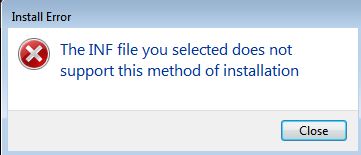详解在 KVM 上安装 Win7 虚拟机
发布时间:2017-04-04 21:09
来源:互联网
当前栏目:web技术类
之前都是在用Linux 虚机,现在有需要用到Win7 虚机,才发现在 KVM 上安装 Win7 的过程远比想象中的复杂。本文就把其过程做个简单总结。
1. 在 Virtual Machine Manager 里面安装
首先尝试在 Virtual Machine Manager 里面安装。遇到的问题如下:
(1)一直停留在 starting windows 界面。
解决方法:修改 video model 为 Cirrus,问题解决。
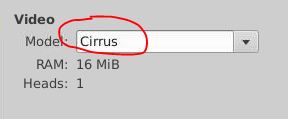
(2)开始安装后,对鼠标和键盘无响应。
google,发现需要使用 。添加一个:
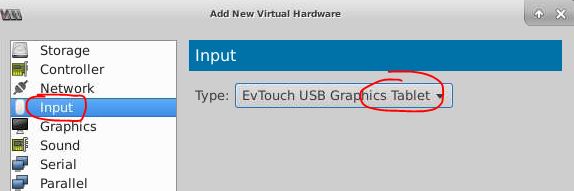
但是键盘还是不好使。。算了,还是转到使用 qemu-system-x86_64 命令启动虚机吧。
2. 使用 qemu-system-x86_64 启动 Win 7 虚机
2.1 环境准备
(1)下载 Windows virtio driver iso:https://fedorapeople.org/groups/virt/virtio-win/direct-downloads/archive-virtio/virtio-win-0.1.102/,因为要将磁盘挂接为 virtio 磁盘。
(2)创建系统盘 qemu-img create -f raw win7.img 30G,这将作为Win7的操作系统盘。
(3)创建启动脚本#!/bin/shDISKIMG=/home/s1/win7.imgWIN7IMG=/home/s1/en_windows_7_enterprise_x64_dvd_x15-70749.isoVIRTIMG=/home/s1/virtio-win-0.1.102.isoqemu-system-x86_64 --enable-kvm -drive file=${DISKIMG},if=virtio -m 2048 \-net nic,model=virtio -net user -cdrom ${WIN7IMG} \-drive file=${VIRTIMG},index=3,media=cdrom \-rtc base=localtime,clock=host -smp cores=2,threads=4 \-usbdevice tablet -cpu host -name win7 -vnc :5 -device cirrus-vga,id=video0,bus=pci.0,addr=0x4
(4)可以运行脚本了,然后通过 VNC 进入界面,进入下面部分。
2.2 安装 Win 7
(1)选择 Custom(advanced)
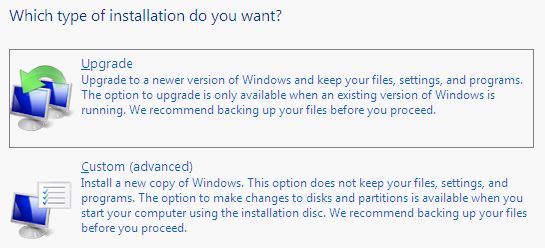
(2)选择 virtio 磁盘
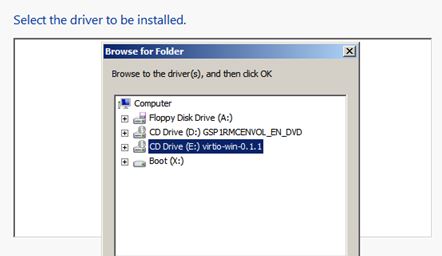
(3)选择 virtio disk driver
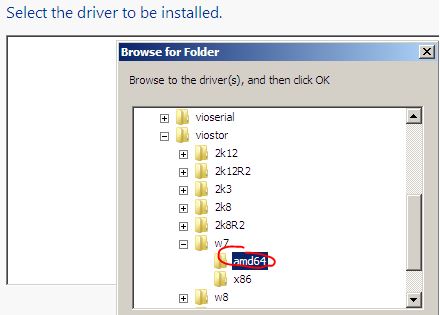
(4)安装 Win7 Virtio SCSI Driver
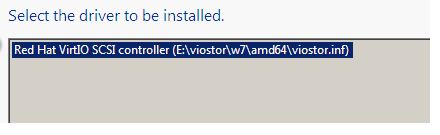
(5)安装好以后,就可以看到安装的目标磁盘了
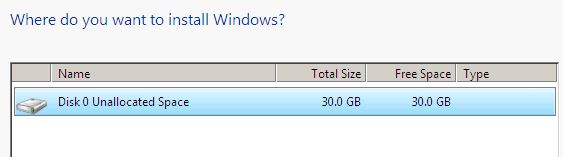
(6)进入常规的 Win7 安装流程
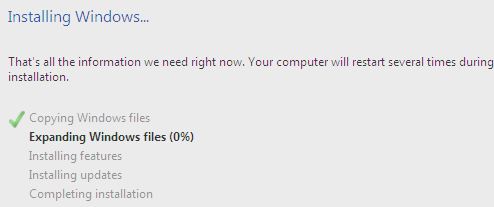
3. 安装其它 Virtio 驱动
(1)网络驱动
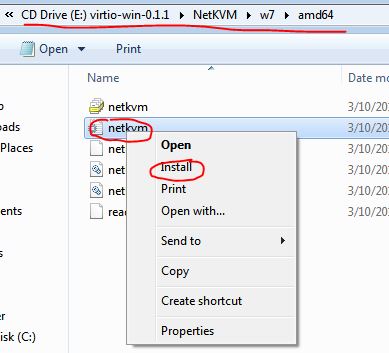
但是安装失败: